Revisar método de avaliação
Pré-requisitos
- Acesso ao menu Configuração > Prioridade > Método de avaliação ou Configuração > Avaliação > Método de avaliação, dependendo do componente no qual o método será cadastrado.
- Método de avaliação cadastrado e com uma revisão vigente.
Apresentação
Após concluir o cadastro de um método de avaliação e aprovar sua revisão, é recomendável criar uma nova revisão caso seja necessário efetuar alterações nos dados. Isso permite um controle adequado das modificações realizadas.
Veja como revisar um método de avaliação:
Revisar método de avaliação
1. Acesse o menu Configuração > Prioridade > Método de avaliação ou Configuração > Avaliação > Método de avaliação, dependendo do componente no qual o método será cadastrado.
2. Pesquise e selecione o método que será revisado.
3. Clique na seta ao lado do botão  e selecione a opção Incluir nova revisão. O sistema exibirá na lista de registros a revisão vigente e a nova revisão que está sendo incluída.
e selecione a opção Incluir nova revisão. O sistema exibirá na lista de registros a revisão vigente e a nova revisão que está sendo incluída.
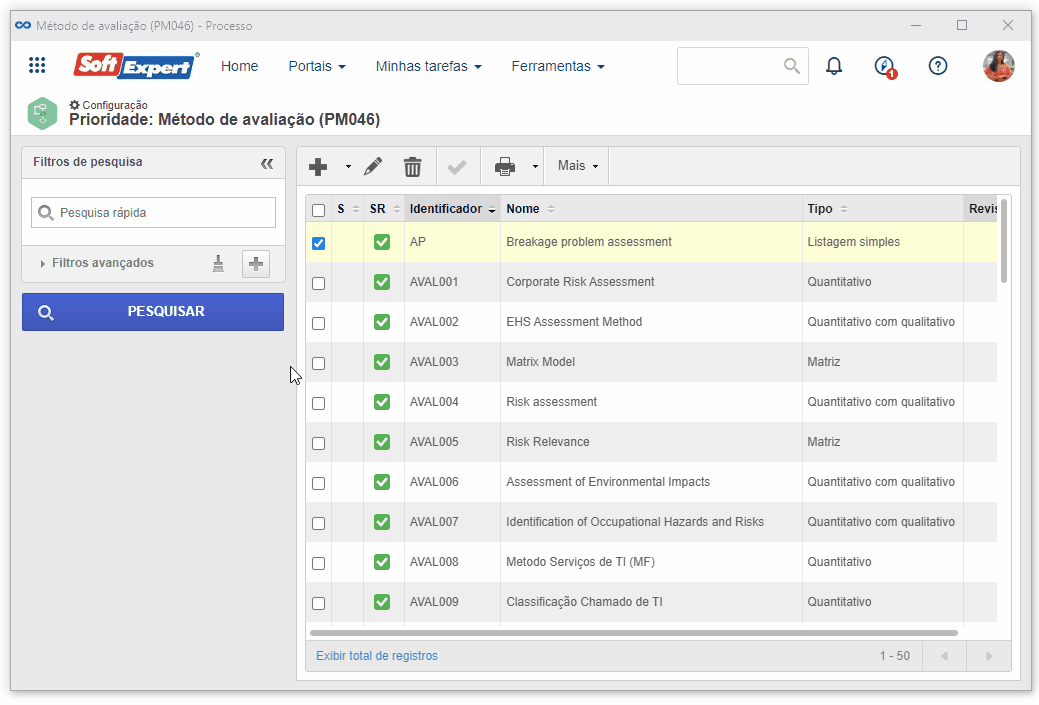
4. Selecione a nova revisão e clique no botão  .
.
5. Realize os ajustes necessário e clique no botão  . Para mais detalhes sobre os campos apresentados na tela de dados do método de avaliação, consulte o vídeo exibido no artigo Configurar método de avaliação quantitativo.
. Para mais detalhes sobre os campos apresentados na tela de dados do método de avaliação, consulte o vídeo exibido no artigo Configurar método de avaliação quantitativo.
6. Selecione novamente a nova revisão, clique no botão  e confirme a operação.
e confirme a operação.
• A nova revisão é criada com a situação “Revisão em andamento” e pode ser identificada na lista de registro através do ícone  .
.
• Após encerrar a revisão, o sistema incrementará um número no campo Revisão da tela Dados do método de avaliação. Além disso, será apresentada a aba De/Para, mostrando a comparação das opções de resultado na revisão anterior com a revisão vigente.
Conclusão
Assim, o método de avaliação será revisado com sucesso.